A Bartender kibővíti a Tulip alkalmazások nyomtatási funkcióit.
Download the Bartender Unit Test from the Tulip Library.
Bartender by Seagull Scientific egy iparágvezető nyomtatási kliens, amelyet széles körben használnak a gyártás világában, hogy interfészrétegként működjön az ERP/MES megoldások és a nyomtatók egyre bővülő listája, a hálózati konfiguráció és sok más között.
Röviden, a Bartender kezeli ennek az egyenletnek a nyomtatói oldalát, és API végpontokat tesz közzé, amelyeket a Tulip csatlakozó funkciók elérhetnek a dokumentumok nyomtatásához, ez a dokumentum végigmegy ezen az integráción.
Hálózati megfontolások
A Bartender kliens általában az Ön létesítményének internetes hálózatán lévő kiszolgálón (vagy számítógépen) lesz elhelyezve. Ez általában nem érhető el külső rendszerekből. Mivel a Tulip a Felhőben fut, a Bartender példányát ki kell tennünk a Felhőbe.
Ezt többféleképpen is megközelíthetjük:
- Egy On-Prem Connector állomás működhet az Ön hálózatán belüli alagútként. Ezeknek a csatlakozóknak a beállítási folyamata kissé bonyolult lehet, és valószínűleg az informatikai csapat támogatását igényli.
- Egy, a hálózatához csatlakoztatott Tulip Edge Device (Tulip Edge Device ) működhet e csatlakozó hostként a hálózatában. Ez messze a legegyszerűbb módja az alagút létrehozásának, és a beállításhoz nem igényel informatikai segítséget. Az Edge MC 150 dollárért kapható.
- SSH-alagút hozható létre a csapos példányának feltárásához. Ez a legtechnikásabb lehetőség, és szinte biztosan szükség lesz az informatikai részleg segítségére a létrehozásához. Ez a fajta alagút nem rendelkezik a Tulip által épített megoldások beépített biztonságával.
Ezenkívül a Bartender Print Portal ajánlatát fogjuk használni. Ez csak az "Automation" és "Enterprise" csomagjaikban érhető el.
Beállítás
This procedure was created as part of the original investigation of integration with the bartender, the functions provided in the unit test application might differ slightly.
Bartender Label Configuration
A Bartenderen belül létrehoztam egy példacímkét Label Example néven . btw ez a dokumentum letölthető (a cikk alján csatolva). A fontos konfiguráció az, hogy biztosítsuk, hogy a címke minden dinamikus mezője a sablon űrlapjának egy bemenetéhez van kötve. Ebben az esetben én is átneveztem ezeket a bemeneti mezőket, így a kulcsok, amikor a címke használata a Tulipban intuitívabb.
Végül feljegyeztem a Bartender kiszolgálóm IP-címét.
Ha a Bartender be van állítva, akkor a Nyomtatási portált bármelyik, ugyanazon a hálózaton lévő gépről el kell tudnia érni az alábbi címen:
http://[szerver ip]/bartender
Nagyon ajánlom, hogy a nyomtatványt a Nyomtatási portálon belül tesztelje, hogy megbizonyosodjon arról, hogy a Bartender példánya helyesen van-e konfigurálva.
Tulip konfiguráció
Megjegyzés: Ebben a példában egy Edge MC-t fogok használni csatlakozó hostként.
- Csatlakoztassa az Edge MC-t a hálózathoz
- Kattintson a csatlakozó konfigurációjára
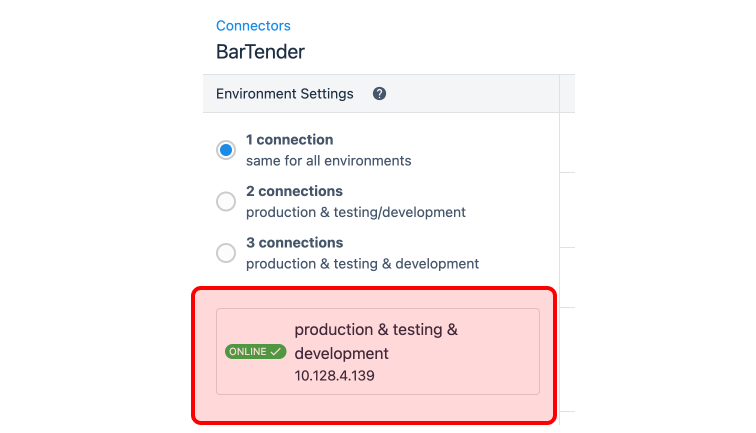
- Állítsa be a "Running on" mezőt az Edge MC csatlakozó hostjára.
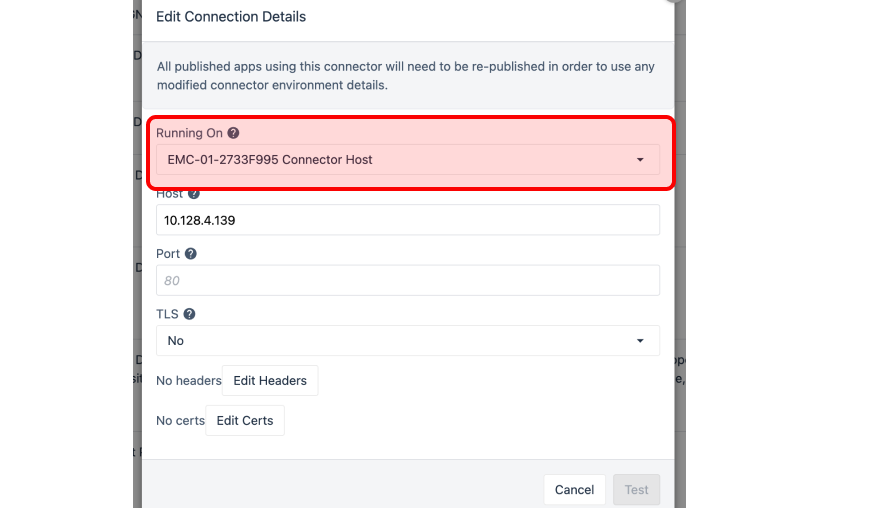
- A Hostot állítsa be a Bartender Server IP címére.
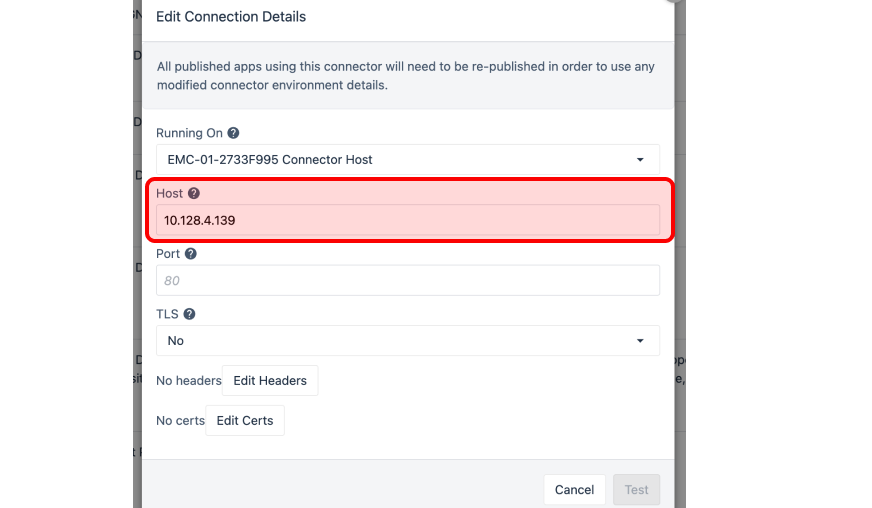
- Állítsa be a portot a "5160" értékre, ahogyan azt a Bartender Server jelzi.
Csatlakozó funkciók
A Bartenderbe történő nyomtatáshoz öt csatlakozófunkcióra van szükség:
- A Bartender-példányban lévő mappák listájának lekérdezése. Válassza ki azt a mappát, amelyből nyomtatni szeretne.
- A nyomtatók listájának lekérdezése, és válassza ki azt a nyomtatót, amelyre nyomtatni szeretne.
- A kívánt mappán belüli fájlok listájának lekérdezése. Válassza ki azt a fájlt, amelyet ki szeretne nyomtatni.
- Tegyen egy kérést a nyomtatási végponthoz, ez egy kérési azonosítót fog visszaadni.
- Adja meg a nyomtatót, a címke elérési útvonalát, a kérési azonosítót és a
Printers, folders and documents (1,2, and 3 above) will not change if the Bartender configuration does not change. These can be statically set in your production apps.
Get Folders
Bemenetek: Megjegyzés:
Kimenetek: A Bartender példányban lévő mappák listája. Minden mappának 3 attribútuma van:
- Egyedi azonosító
- Név
- Útvonal - Ha ez a mappa más mappákon belül található, akkor ez lesz a mappa elérési útvonala.
Nyomtatók lekérdezése
Bemenetek: Megjegyzés:
Kimenetek: A Bartender-példányban konfigurált nyomtatók listája.
Mappaelemek lekérdezése
Bemenetek: Az egyedi mappaazonosító a Get Folders (Mappák lekérdezése) funkcióból.
Kimenetek: A mappában található összes fájlnév és a mappa abszolút elérési útvonala.
RequestID lekérdezése
Bemenetek: A nyomtató neve, a fájl abszolút elérési útja (mappa elérési útja + fájlnév) és a mappa egyedi azonosítója (a Get Folders (Mappák lekérdezése) függvényből).
Kimenetek: Ezt a válaszazonosítót fogja használni a nyomtatás során.
This function needs to be called every time a print is done. A unique print ID is needed for each print job.
Nyomtatás
Bemenetek: A nyomtató neve, a fájl abszolút elérési útja (mappa elérési útja + fájlnév) és a mappa egyedi azonosítója (a Get Folders funkcióból), A válaszID (a Get RequestID funkcióból), és a címke bármelyik dinamikus mezője.
Kimenetek: Egy szöveges érték, amely jelzi, hogy a nyomtatás sikeres volt-e.
The dynamic fields in this label need to match those in within the label configuration in Bartender. The example Print function is configured to work with the Label Example.btw file that is provided with the Library Unit Test.
